Au fur et à mesure que vous passez de plus en plus de temps sur ordinateur, vous avez également tendance à rechercher des applications logicielles pouvant vous aider dans vos tâches quotidiennes. Bien que la liste exacte des tâches que l'on effectue quotidiennement varie généralement d'une personne à l'autre, certaines tâches sont assez courantes, telles que la création de listes de tâches (pour le travail personnel et professionnel) et la lecture des actualités.
Si vous êtes sous Linux et que vous recherchez des applications qui vous permettent de créer une liste de tâches et de vous tenir au courant des dernières nouvelles, vous n'avez pas à chercher plus loin car dans ce tutoriel, nous discuterons de l'installation et de l'utilisation des applications. - FromScratch et Newsup - qui sont destinés exactement à ces fins, respectivement.
Veuillez noter que toutes les commandes et instructions mentionnées dans cet article ont été testées sur Ubuntu 16.04 LTS. De plus, les versions FromScratch et Newsup que nous avons utilisées sont respectivement 1.1.1 et 1.0.
Application de liste de tâches FromScratch
Selon la documentation officielle de l'outil, FromScratch est une application de prise de notes ou de tâches "simple mais intelligente" qui est gratuite. L'application se concentre entièrement sur le texte saisi par l'utilisateur. Certaines de ses fonctionnalités clés incluent :l'enregistrement automatique, l'indentation automatique et le pliage des notes.
L'outil est disponible non seulement pour Linux, mais également pour Windows et Mac OS.
Télécharger et installer FromScratch
Télécharger et installer Fromscratch est assez simple. Tout ce que vous avez à faire est de vous rendre sur le site officiel de l'application et de télécharger l'application en cliquant sur le lien de téléchargement sur la page d'accueil.
Par conséquent, un fichier .zip sera téléchargé - FromScratch-linux-ia32-1.1.1.zip dans mon cas - que vous pouvez facilement extraire. Maintenant, entrez le répertoire extrait sur la ligne de commande et exécutez le fichier exécutable qui s'y trouve.
Par exemple, dans mon cas, j'ai exécuté les commandes suivantes :
cd FromScratch-linux-ia32/
./FromScratch
Utilisation de FromScratch
Lorsque l'application est lancée, vous devriez voir une interface graphique semblable à celle-ci :
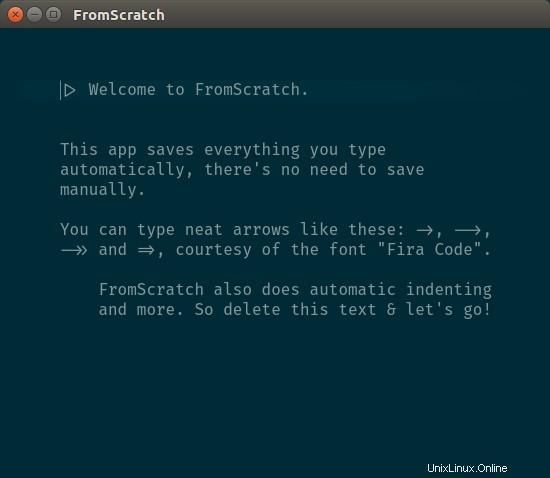
Comme vous pouvez le voir dans la capture d'écran ci-dessus, l'outil vous donne une brève idée de lui-même, y compris de tout ce dont il est capable.
Comme indiqué dans la fenêtre, j'ai supprimé tout le texte d'introduction et créé quelques listes de tâches pour moi.
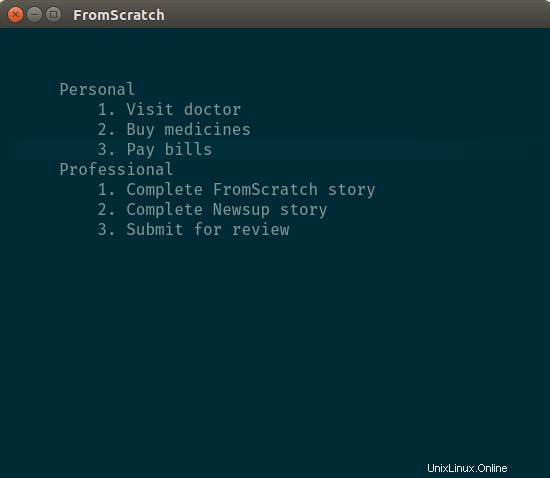
Maintenant, pour replier une liste, appuyez sur Ctrl+] . Par exemple, j'ai replié mes deux listes de tâches en utilisant cette combinaison de touches :
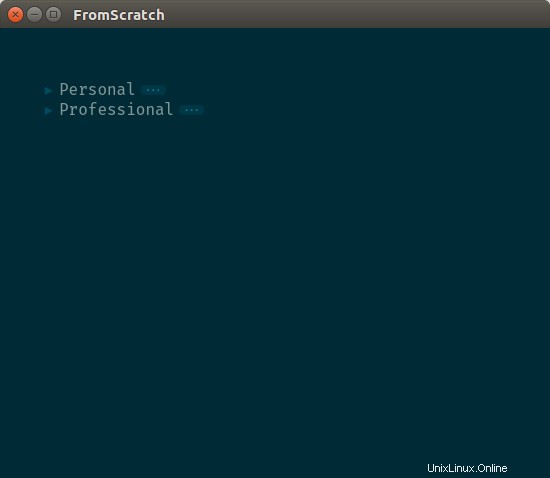
Pour déplier, cliquez simplement sur les trois points devant l'en-tête de la liste.
Voici la liste complète des raccourcis clavier ainsi que leur action :
- cmd/ctrl+haut - déplacer la ligne actuelle vers le haut
- cmd/ctrl+bas - déplacer la ligne courante vers le bas
- cmd/ctrl+d - supprimer la ligne courante
- cmd/ctrl+w/q - fermer l'application
- cmd/ctrl +/= - zoomer le texte
- cmd/ctrl - - dézoomer le texte
- cmd/ctrl+0 - réinitialiser la taille du texte
- cmd/ctrl+]/[ - pli note qui s'effondre
- cmd/ctrl+f - rechercher (vous pouvez également utiliser des expressions régulières, en commençant et en terminant par un /)
- maj+cmd/ctrl+f - remplacer
- maj+cmd/ctrl+r - tout remplacer
- cmd/ctrl+g - sauter à la ligne (vous pouvez aussi utiliser :la notation, ou passer aux lignes relatives avec + et -)
NEWSup Lecteur d'actualités
Newsup est une application qui apporte les dernières nouvelles de divers grands médias grand public. Selon le site Web officiel de l'application, Newsup est rapide et simple à utiliser et offre une prise en charge prête à l'emploi pour les architectures 32 et 64 bits. Il indique également que Newsup est la "meilleure application de la ville Linux".
Télécharger et installer NEWSup
Vous pouvez facilement télécharger l'outil à partir d'ici. Ce qui est téléchargé est un package .deb que vous pouvez installer à l'aide de la commande dpkg de la manière suivante :
sudo dpkg -i <name-of-deb-package>
Par exemple, voici la commande que j'ai exécutée dans mon cas :
sudo dpkg -i newsup_1.0-1.deb
Et pour lancer l'application, exécutez la commande suivante :
newsup
Une chose importante à mentionner ici est que dans mon cas, la commande ci-dessus a produit l'erreur suivante :
...
/usr/local/bin/newsup :ligne 471 :rsstail :commande introuvable
...
Et je l'ai corrigé en installant le rsstail manquant application, ce que j'ai fait en exécutant la commande suivante :
sudo apt-get install rsstail
Utilisation de NEWSup
Lorsque vous lancerez l'application Newsup, la fenêtre suivante apparaîtra :
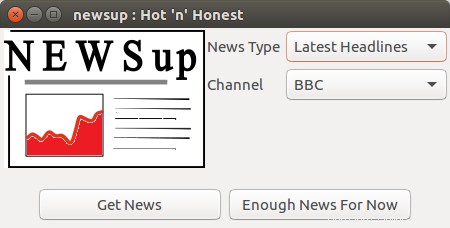
Ainsi, comme vous pouvez le voir, l'outil vous donne la possibilité de choisir le type d'actualités ainsi que la chaîne source - par défaut, "Type d'actualités" est "Derniers titres" et Chaîne est "BBC".
Pour lancer l'opération de récupération des actualités, cliquez sur Get News bouton. Dans mon cas, les résultats suivants ont été produits :
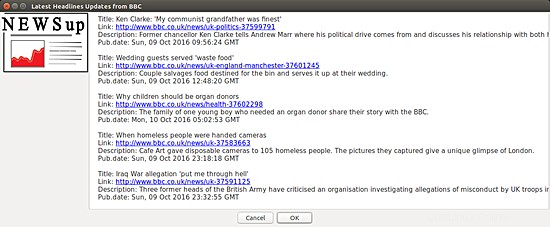
Maintenant, si vous souhaitez modifier le type d'actualités ou la chaîne source, cliquez simplement sur Annuler bouton en bas. Voici la liste complète des options de type d'actualités proposées par l'outil :
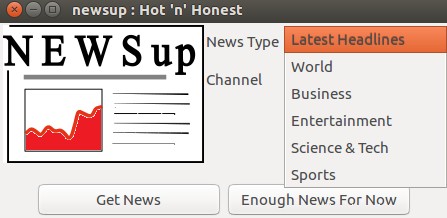
Et la capture d'écran suivante donne une idée des différentes options de canal source disponibles avec Newsup :
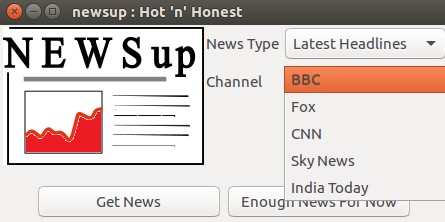
Le bouton Assez d'actualités pour l'instant - comme son nom l'indique - ferme l'application Newsup.
Conclusion
D'accord, FromScratch et Newsup ne sont pas les seules applications de prise de notes et d'actualités disponibles sur Ubuntu, mais ce sont certainement l'une des plus simples. Et le plus souvent, nous n'avons pas vraiment besoin d'outils riches en fonctionnalités pour effectuer nos tâches.
Si ces applications correspondent à votre cas, essayez-les, et si vous utilisez déjà une telle application et en êtes plus que satisfait, partagez les noms avec nous dans les commentaires ci-dessous.